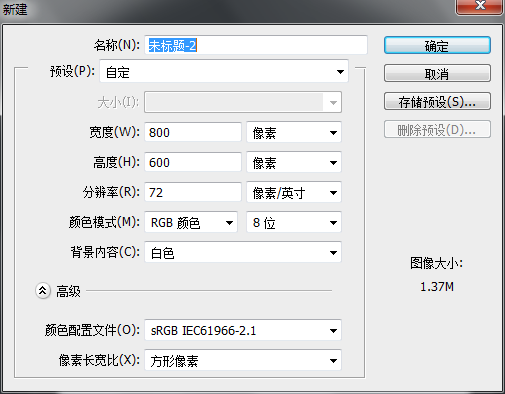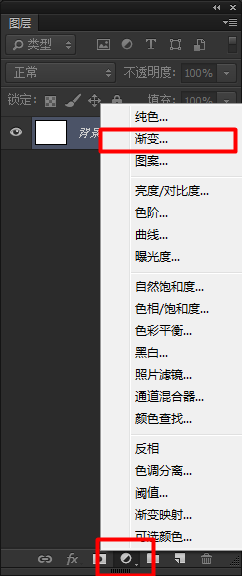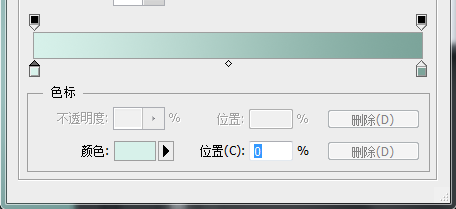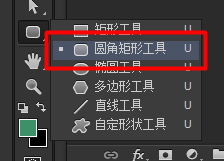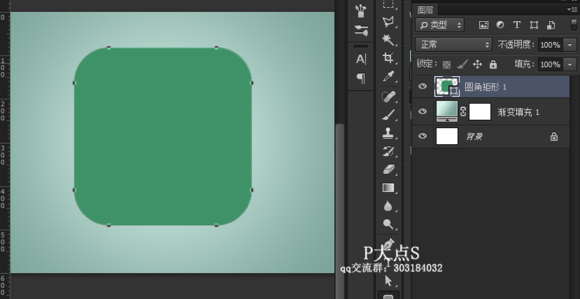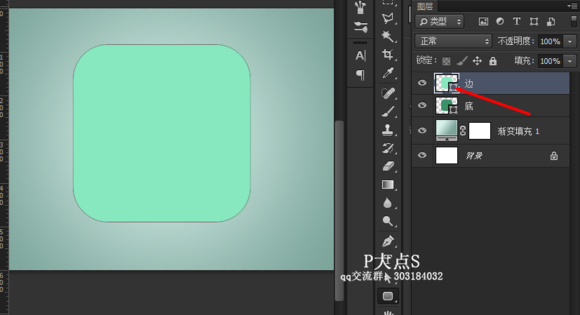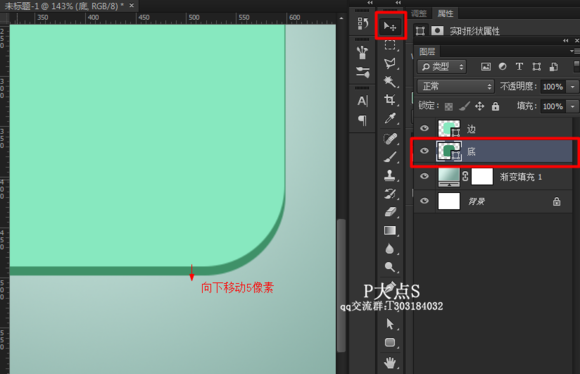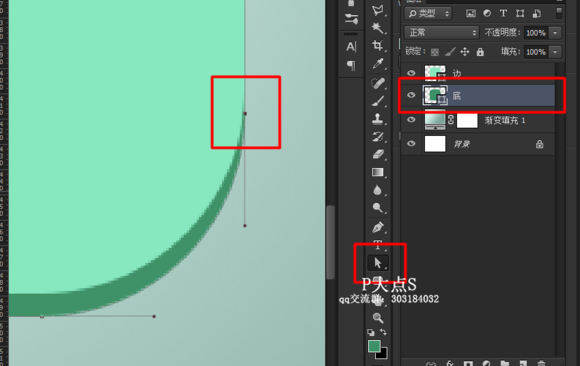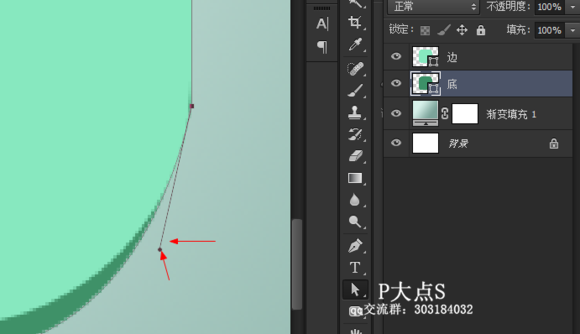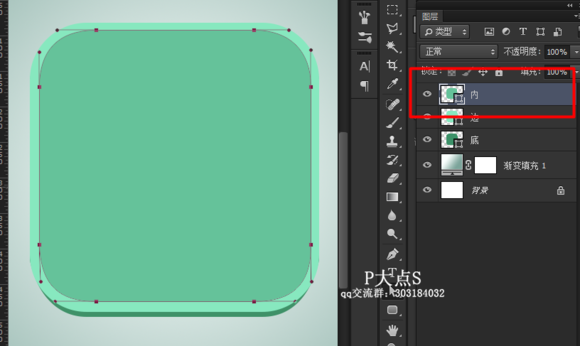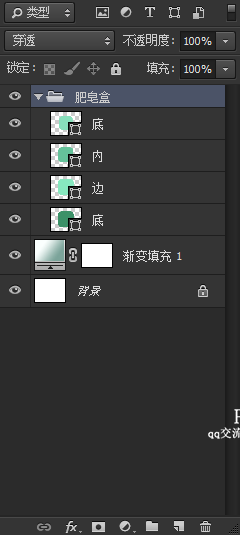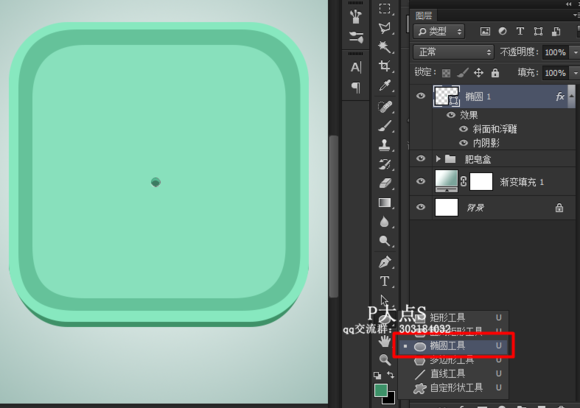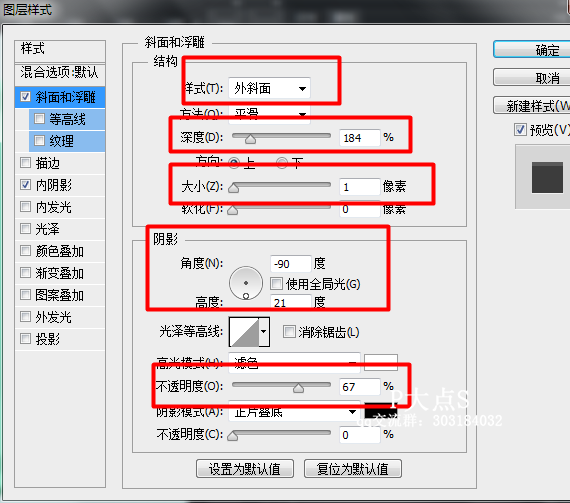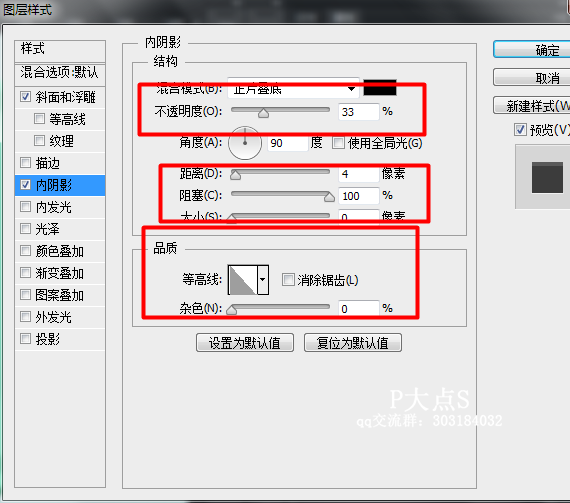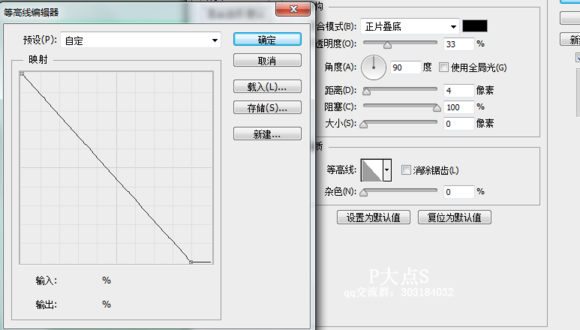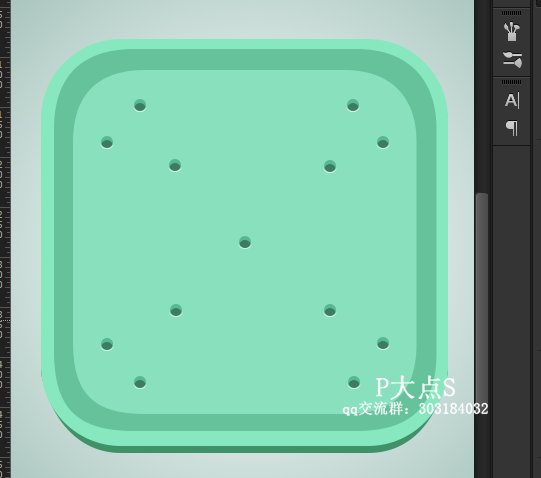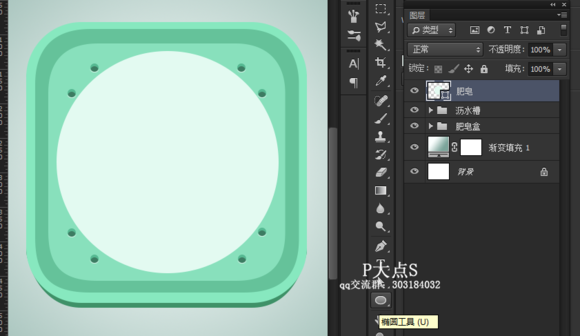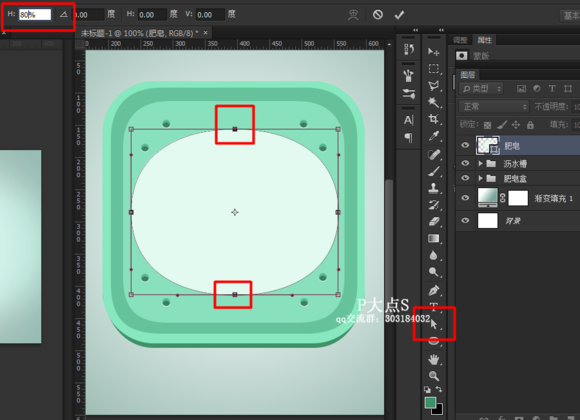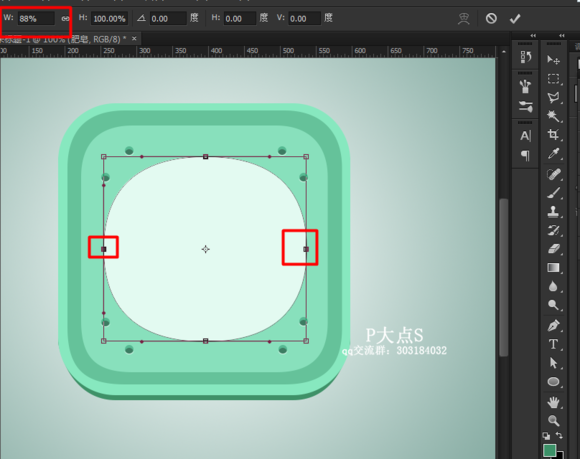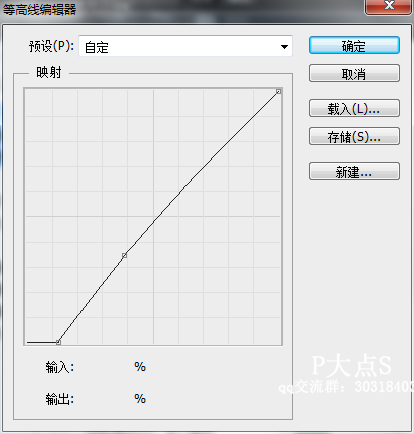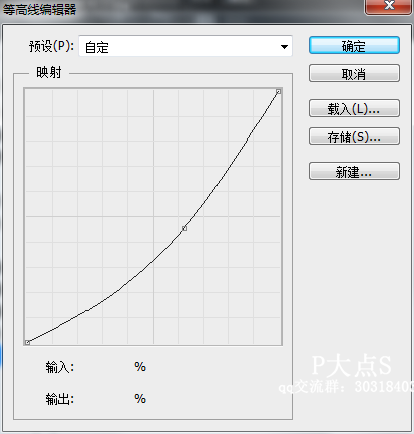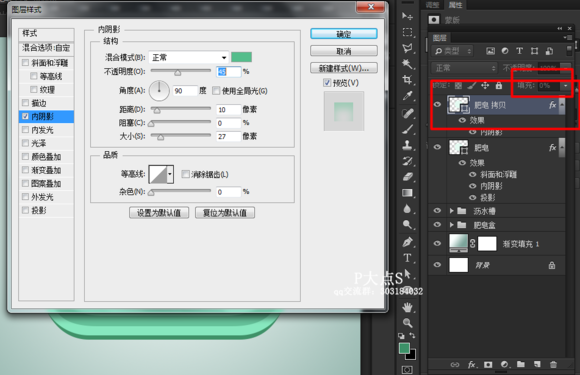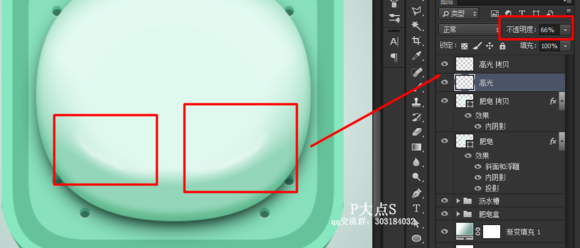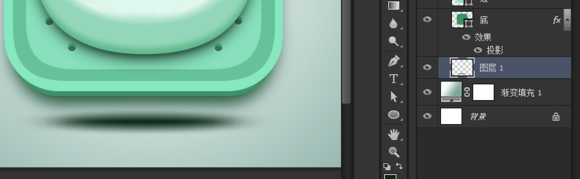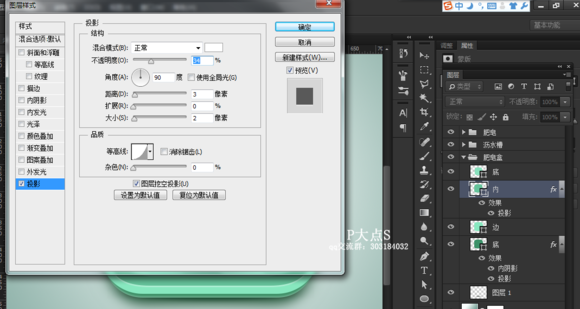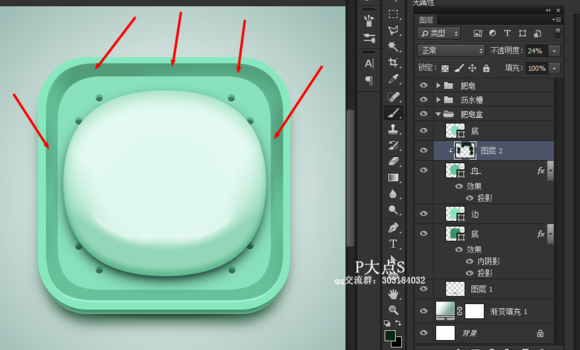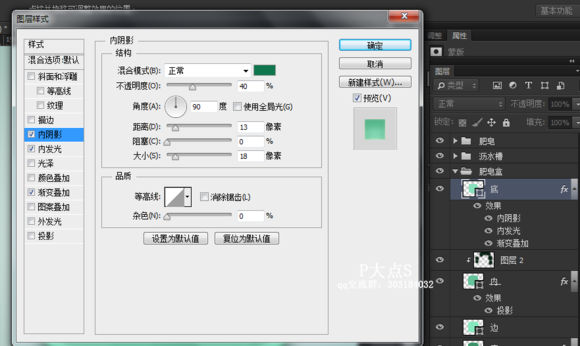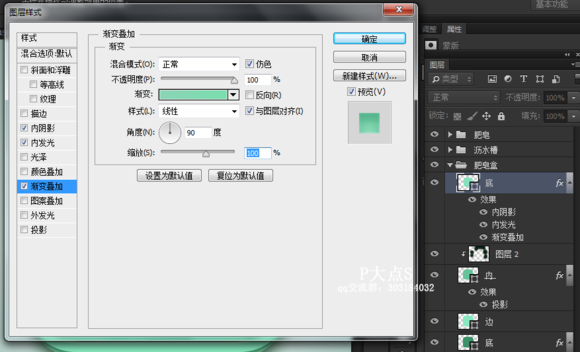新建
画布相信大家都会了。
然后新建个渐变调整层。
这是参数。
选择圆角矩形
工具画一个矩形出来。
ctrl+j复制一层,然后双击缩略图右下角,弹出拾色器进行更改颜色
选择移动
工具,点击命名为底的图层,用方向键↓向下移动5像素
用直接选取
工具移动点击红框中的锚点,然后会出现姑且称之为调节手柄的东东
用调节手柄向里收
另一边同样
复制一层,自由
变换缩小,更改深一些的颜色
同样
变换大小,更改颜色
11给这几个
图层打包个组
12矩形
工具画个小圆
然后给小小的圆形加特效,加特技。第三张的等高线是内阴影里面的等高线
3然后就复制,位置随意排放,这是沥水槽,流掉水的地方
14接下来就是做肥皂了,用椭圆
工具等比例拉一个圆出来
用直接选择工具选择上下两个锚点,然后ctrl+T变换
同上步骤,不过换成左右方向
以上是肥皂
图层的图层样式参数。
复制肥皂
图层,删除原先的图层样式,重新加一个内阴影,记住,图层填充是0!!!
新建空白
图层,用白色画笔画一笔,然后高斯模糊,再调整一下不透明度就可以了
19然后我们来给肥皂盒加
图层样式,其实一开始也可以加,不过我不想,留到后面加。
内阴影
新建空白图层,用画笔点一下,自由变换拉伸,然后移动
给命名为内的
图层加个投影,主要作为高光
这是暗面,新建一个空白
图层,对下面图层进行剪切,然后用画笔轻轻涂些墨绿色上去,过后根据自己感官调整下不透明度
这是
样式参数,弄完就差不多已经完成了,欢呼吧
以上是由绘梦芽整理的使用PS绘制肥皂ICON网页按钮图标详细图文教程,希望能帮助到各位小伙伴学习和交流,持续关注小站,更多有关插画绘画自学教程和干货教程视频持续更新。本站教程资源、画集图片均来自网络分享,仅供个人学习试看使用,切勿用于商业用途!如有侵权,请与我们联系。